Эти советы позволят быстро найти трек из фильма, рекламы на ТВ или ролика с YouTube.

Как найти музыку из видео с помощью любого устройства
1. Поищите песню по словам в Сети
Это самый простой и очевидный способ узнать, какая музыка использовалась в видеоролике. Наверняка с него вы и начали поиски. Но если нет, просто попробуйте набрать в браузере несколько слов из песни. Для уточнения можно добавить «песня», «текст песни» или lyrics, если речь о композиции на иностранном языке.
2. Ознакомьтесь с саундтреком
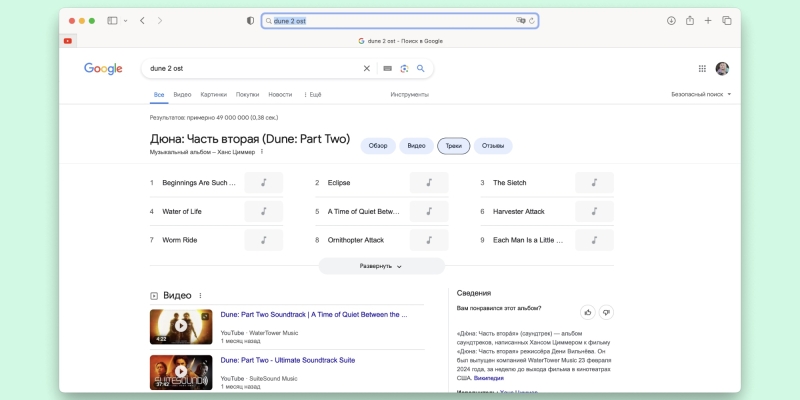
Если речь идёт о фильме или сериале, всегда можно обратиться к официальному саундтреку. Обычно он включает в себя все использованные композиции. Просто наберите в поиске название фильма или сериала + OST или soundtrack. В выдаче вполне может быть ссылка на полный трек-лист.
3. Проверьте описание и комментарии на YouTube
Практически любой клип, рекламный ролик или трейлер к фильму можно найти на YouTube. Откройте этот сервис и найдите видео по ключевым словам. После проверьте его описание. Именно там авторы часто указывают используемую музыку.
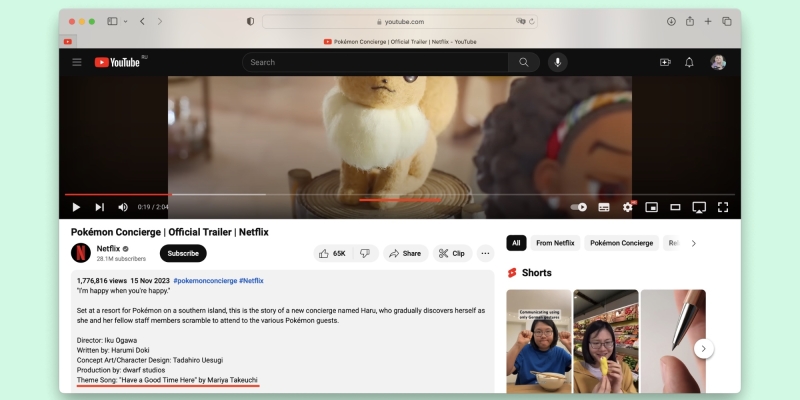
Если в описании трек не указан, проверьте комментарии к ролику. Вполне возможно, кто-то из пользователей уже пытался узнать название песни и задавал вопрос автору. Если ответа не нашлось, спросить можете и вы сами.
4. Поищите в аудиозаписях «ВКонтакте»
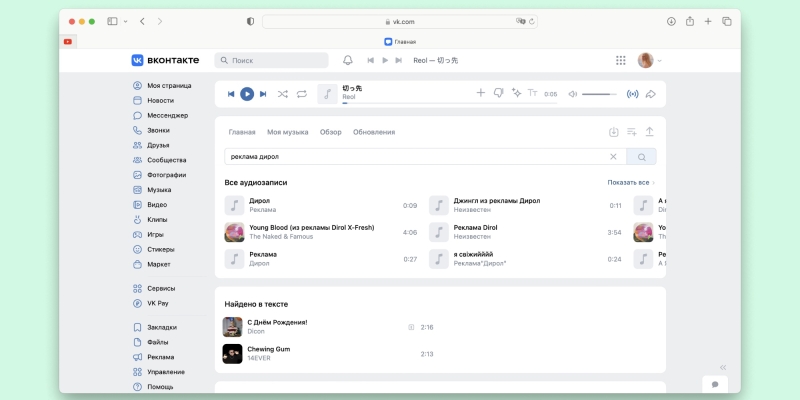
Будь то реклама на ТВ, чей-то самодельный клип или музыка из фильма, вы всегда можете набрать название видео прямо в поиске аудиозаписей «ВКонтакте». В выдаче вполне может оказаться аудиодорожка из ролика с указанием исполнителя или же просто название песни с пометкой, в каком видео она использовалась. Из бонусов: поиск осуществляется как по названию, так и по текстам песен (но учитывайте, что слова добавляют не ко всем композициям).
5. Спросите в специальных группах «ВКонтакте»
К примеру, здесь и здесь прямо на стене вы можете просто разместить ссылку или прикрепить само видео. Ваше сообщение посмотрят тысячи пользователей, и велика вероятность, что кто-то сможет дать ответ.
Попробуйте, особенно если ищете малоизвестный трек, который не узнают специальные сервисы.
6. Используйте Telegram-бота Shazam music bot
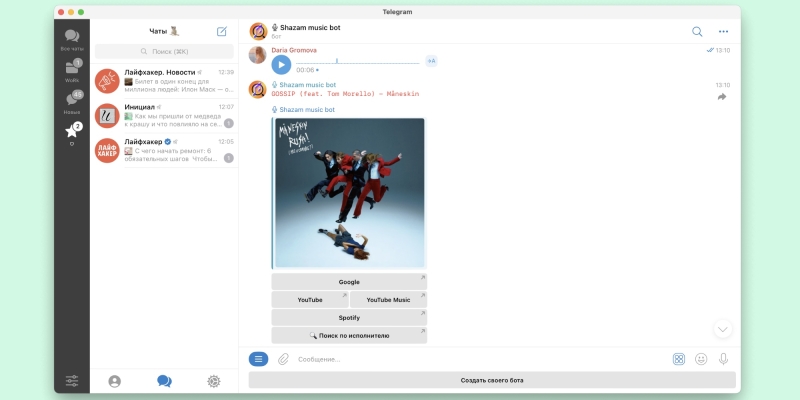
Это стабильно работающий бот, которому можно прислать ссылку на видео, написать известную часть текста или записать голосовое сообщение с нужной музыкой. За пару секунд он обработает запрос и даст название трека со ссылками на YouTube, YouTube Music и Spotify (если есть). В отличие от большинства конкурентов, для работы не требуется подписка на канал авторов или другие дополнительные действия: можно сразу запускать и искать.
Shazam music bot в Telegram →
7. Используйте Telegram-бота SongID
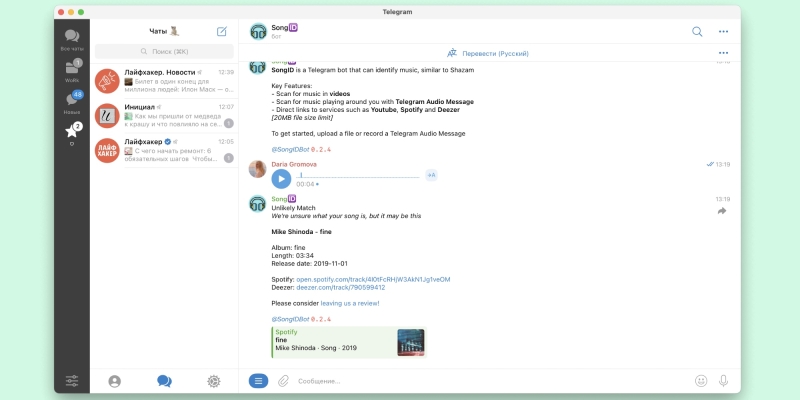
Принцип работы этого бота идентичен предыдущему, но ссылки он даёт для Spotify и Deezer. Поддерживает загрузку видео, ссылки на хостинги вроде YouTube и голосовые сообщения. Также он отмечает точность распознавания: насколько бот уверен или неуверен в том, что нашёл именно ту композицию.
SongID в Telegram →
Как найти музыку из видео с помощью смартфона
1. Запустите приложение Shazam
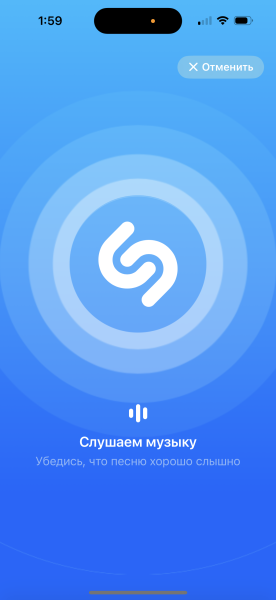
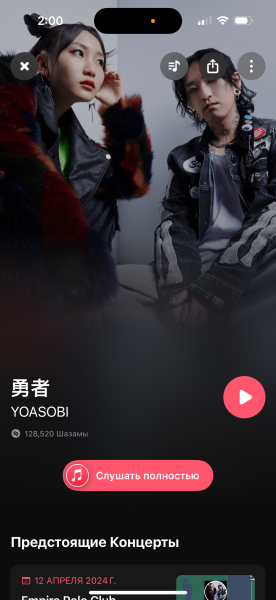
С помощью Shazam можно не только определить название и исполнителя композиции, но и найти текст с клипом и узнать, где песню можно послушать. На iPhone иконку сервиса можно добавить в Пункт управления (шторка, которая открывается свайпом вниз от верхнего правого угла экрана).

Shazam (шазам)Apple Inc.Цена: Бесплатно

Загрузить
Цена: Бесплатно
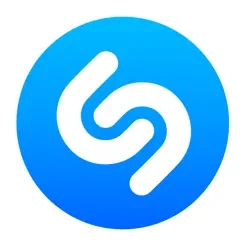
ShazamAppleЦена: Бесплатно

Загрузить
Цена: Бесплатно
2. Используйте аудиопоиск Google на Android
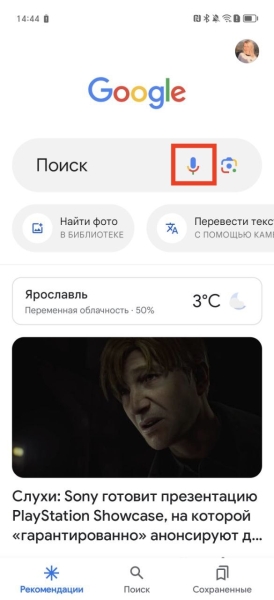

Это не совсем очевидно, но приложение Google (на Android предустановлено, на iOS нужно скачать) умеет искать музыку. Для этого достаточно включить голосовой ввод и нажать «Найти песню». После этого запустите видео или напойте мелодию.
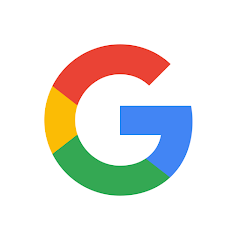
GoogleGoogle LLCЦена: Бесплатно

Загрузить
Цена: Бесплатно
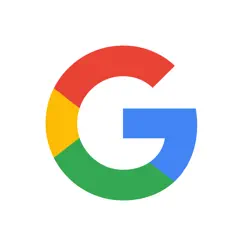
GoogleGoogleЦена: Бесплатно

Загрузить
Цена: Бесплатно
3. Спросите у Siri на iPhone
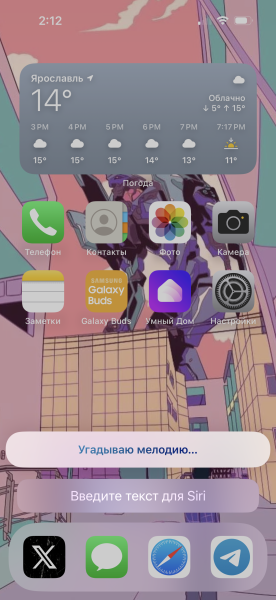
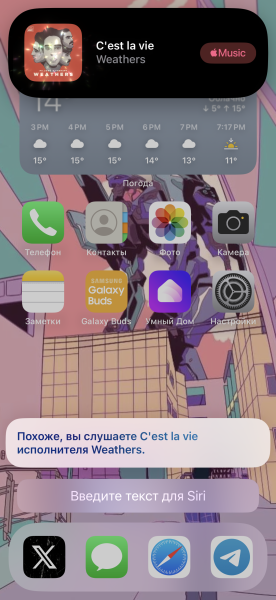
Владельцам iPhone при просмотре видео достаточно лишь спросить у Siri: «Какая песня играет?» или «Кто поёт?». Для поиска будет использоваться Shazam (если установлен) или встроенная утилита «Распознавание музыки». По итогам поиска появится карточка с названием песни и исполнителя. Если нажать на неё, откроется страница трека в Apple Music.
4. Спросите у «Алисы»
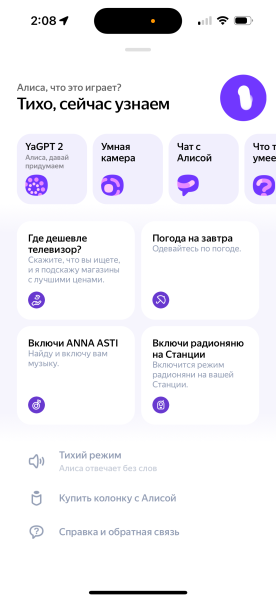
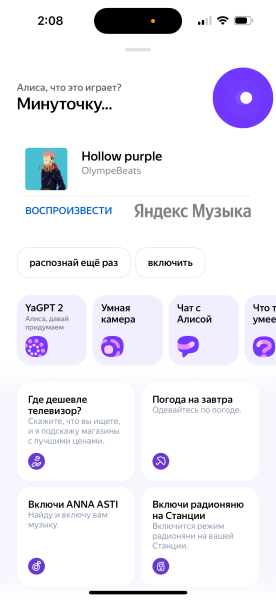
Пользователи мобильного поиска «Яндекса» могут задать вопрос ассистенту, который тоже давно научился распознавать прослушанную музыку. Достаточно сказать: «Угадай песню» или «Что это играет?» — и дать «Алисе» прослушать запись. Ассистент постарается угадать, а если трек есть на «Яндекс Музыке», сразу даст ссылку. Аналогичный поиск есть и внутри «Яндекс Музыки».
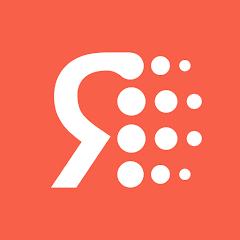
Яндекс — с АлисойDirect Cursus Computer Systems Trading LLCЦена: Бесплатно

Загрузить
Цена: Бесплатно
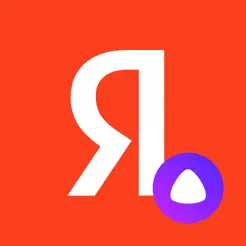
Яндекс — с АлисойYandex LLCЦена: Бесплатно

Загрузить
Цена: Бесплатно
5. Запустите приложение SoundHound
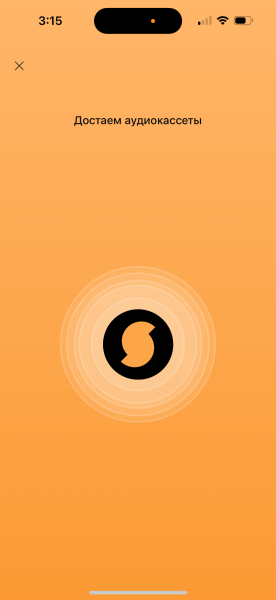
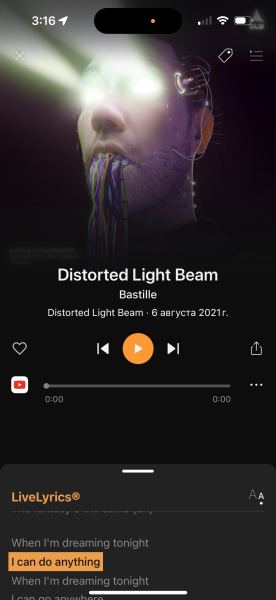
Не путать с SoundCloud: нужен именно аналог Shazam, который может распознать даже напетую вами песню. Каждый трек дополняется информацией об исполнителе и ссылками на YouTube и в музыкальные стриминги. Выделяется среди конкурентов режимом караоке: сервис находит точный кусочек трека и синхронизирует отображение текста на экране, чтобы можно было подпевать.

SoundHound — поиск музыкиSoundHound Inc.Цена: Бесплатно

Загрузить
Цена: Бесплатно

SoundHound — поиск музыкиSoundHound, Inc.Цена: Бесплатно

Загрузить
Цена: Бесплатно
Как найти музыку из видео с помощью компьютера
1. Воспользуйтесь расширением или приложением Shazam
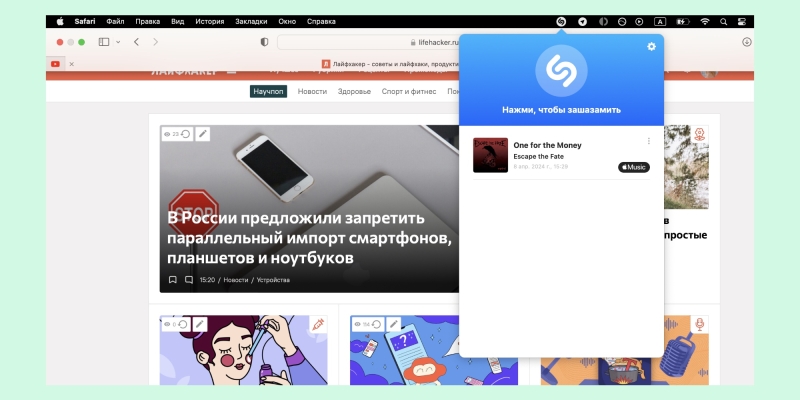
Возможности популярного мобильного приложения можно использовать на компьютере: в виде расширения для браузера Chrome или приложения для macOS. Принцип действия похожий: после установки нажимайте иконку Shazam и запускайте распознавание всякий раз, когда хотите узнать название трека из видео.
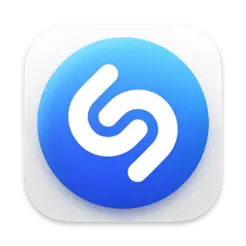
Shazam: поиск музыкиAppleЦена: Бесплатно

Загрузить
Цена: Бесплатно
ПриложениеЦена: Бесплатно

Загрузить
Цена: Бесплатно
2. Используйте расширение AHA Music
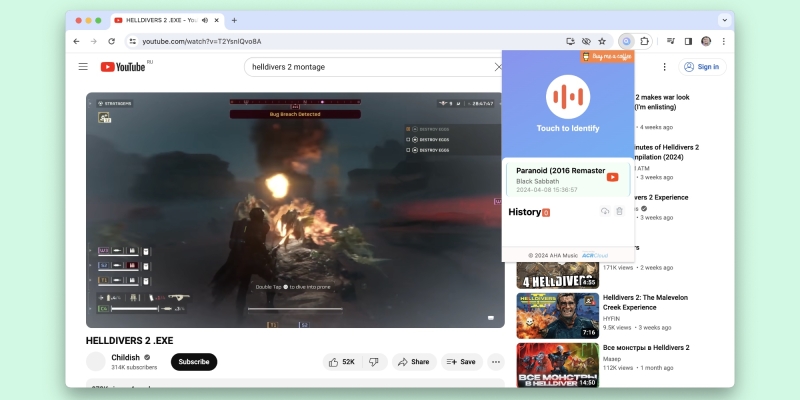
Для браузеров Chrome и Edge доступен аналог Shazam — AHA Music. Он тоже умеет искать музыку, которая играет в активной вкладке. Если нажать на карточку с результатом, откроется информация о релизе, клип и ссылки на прослушивание в стримингах.
Загрузить расширение AHA Music →
Этот материал впервые был опубликован в июне 2018 года. В апреле 2024-го мы обновили текст.
Над текстом работали: Дарья Громова, Виктор Подволоцкий




